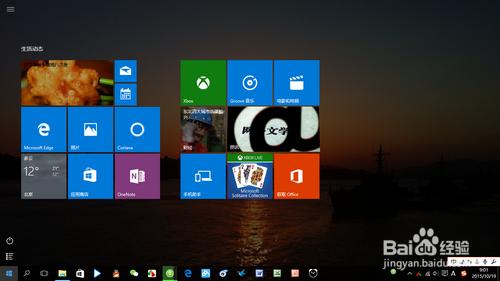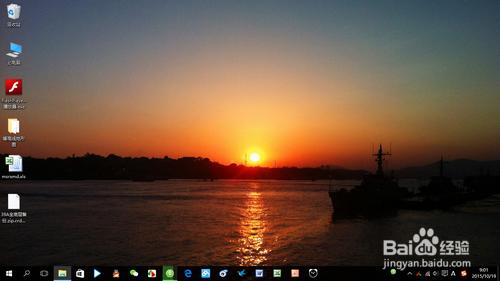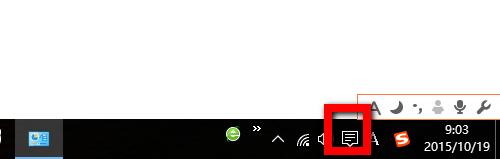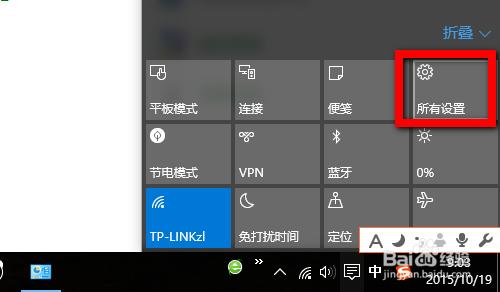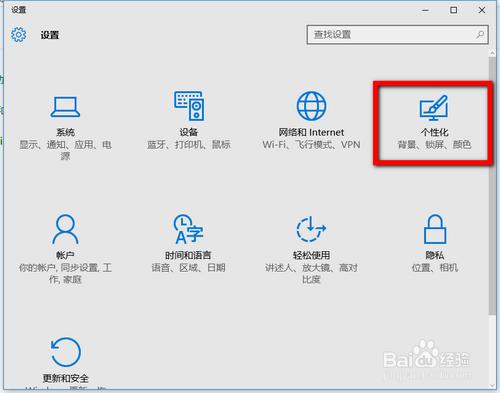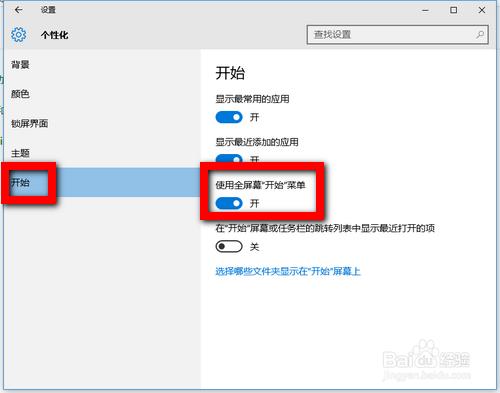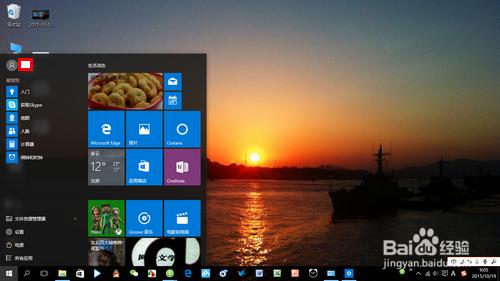在win10上終於迴歸了開始菜單,取消了之前win8默認的metro界面。但是有時候在使用win10系統的時候開始菜單也會變成全屏的模式,怎麼退出開始菜單的全屏模式,很多人可能都遇到過這個問題。下面通過圖例教大家怎麼退出win10的開始菜單的全屏模式為小屏幕。
工具/原料
win10系統
方法/步驟
首先要知道這個全屏模式就是微軟的metro界面風格,要退出自然是可以設置的。
點擊電腦右下角的“通知”圖標。
在彈出的選項中找到“所有設置”按鈕,然後繼續下一步。
選擇“個性化”選項,點擊之後繼續設置。
在“個性化”左側找到“開始”選項,然後可以在右側可以看到“使用全屏幕開始菜單”,將其取消即可。
然後再試一次開始菜單的效果,就已經恢復了正常的開始菜單。
注意事項
如果沒有找到通知中的所有設置選項,也可以在控制面板中找到。